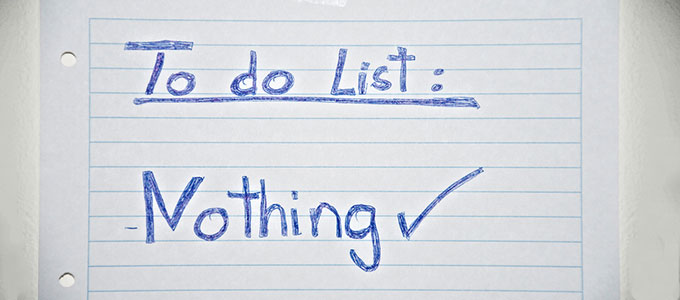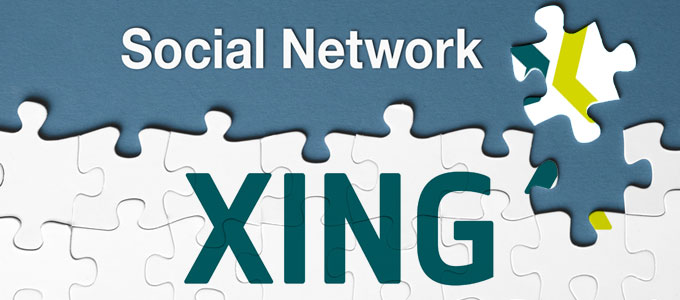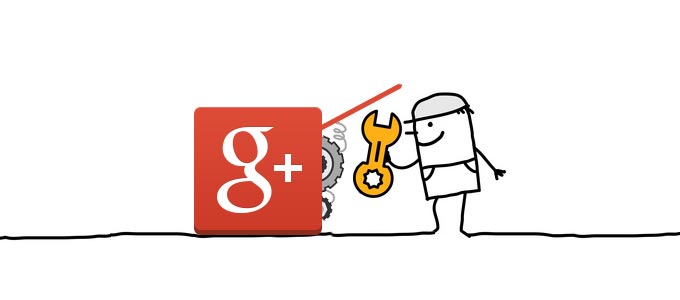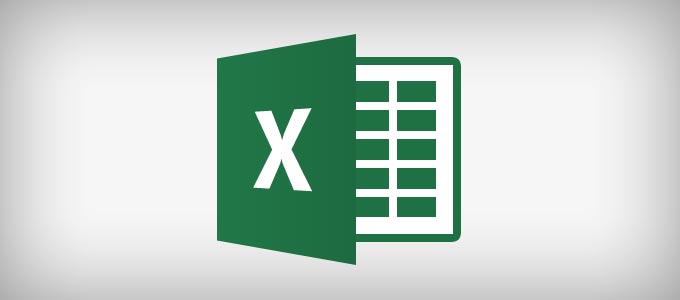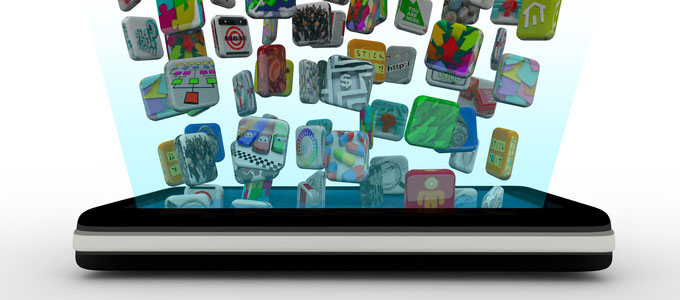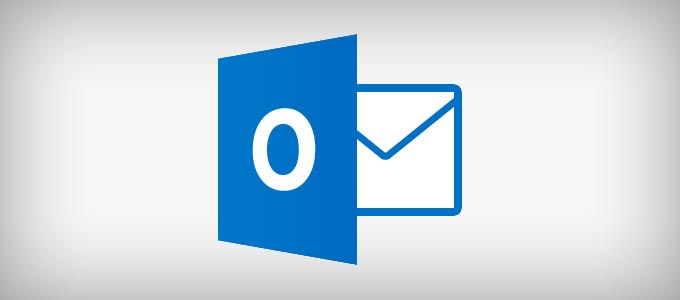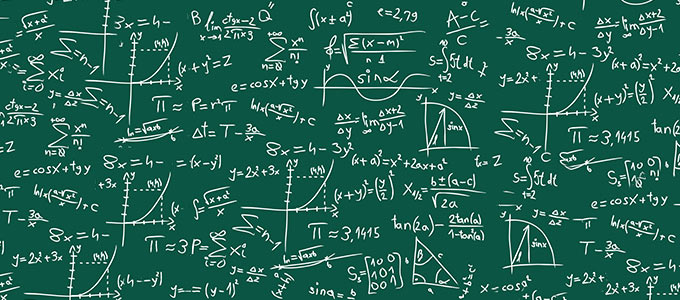Die Firma sitzt in Flensburg und der Bewerber lebt in Garmisch-Patenkirchen? Durch ein Bewerbungsgespräch per Video-Chat fällt eine stressige, teure Anreise weg. Zwar ist das praktisch, doch es lauern einige Fallstricke. Diese fünf Tipps sollten Video-Bewerber unbedingt beachten. Jobinterviews per Webcam und Mikrofon haben für Firmen und Bewerber zweifellos Vorteile: Für die Unternehmen sind esContinue reading Digital bewerben (Teil 3): Fünf Tipps für ein perfektes Video-Vorstellungsgespräch
To do, or not to do – Listen für die perfekte Arbeitseinteilung
Zeitmanagement ist im OTTO Office Blog ein immer wiederkehrendes Thema, zu dem auch die Arbeitsorganisation mit Hilfe von To-do- beziehungsweise Checklisten gehört. Ich bin ein großer Fan von Listen, denn sie machen meinen Kopf frei, sind eine gute Gedächtnisstütze und geben meinem Tag eine Struktur. Mit einer To-do-Liste behalte ich den Überblick, kann komplexe AufgabenContinue reading To do, or not to do – Listen für die perfekte Arbeitseinteilung →
Guerilla Office – neuer Trend aus Schweden?
Immer wieder diese Schweden! Nach Möbeln zum Selbstaufbau, Astrid Lindgren und Abba, scheint nun etwas Neues aus dem kleinen Land im hohen Norden zu kommen – „Guerilla Office“. Ich stieß auf diese kleinen Grüppchen während einer meiner Stockholm-Besuche. Da sitzen sie mit ihren Laptops in Cafés, Büchereien, Hotellobbys oder in öffentlichen Parks und wirken höchst beschäftigt.Continue reading Guerilla Office – neuer Trend aus Schweden? →
Kennen Sie diese fünf XING-Funktionen?
Xing ist mit Abstand das größte deutsche Business-Netzwerk. Über sechs Millionen Mitglieder nutzen die Plattform für Geschäft, Beruf und Karriere. Wer neue Geschäftskontakte, Aufträge oder Jobs sucht, ist hier genau richtig. Hier fünf Xing-Funktionen, die man kennen sollte. Als Premium-Mitglied Schnäppchen schlagen Premiummitgliedern stehen nicht nur mehr Funktionen zur Verfügung, sie profitieren auch von speziellenContinue reading Kennen Sie diese fünf XING-Funktionen? →
Danke Mozilla! Das kann der neue Firefox 22
Firefox ist der beliebteste Browser Deutschlands, weit abgeschlagen vor Googles Chrome und dem Internet Explorer. Ein Grund ist seine gute Erweiterbarkeit: Insgesamt gibt es über 9000 Gratis-Erweiterungen. Doch die Entwickler geben weiter Gas, denn weltweit hat mittlerweile Chrome die Nase vorn. Der Google-Browser steht für beste Geschwindigkeit, weswegen die Mozilla-Entwickler diesmal besonderen Wert auf schnellereContinue reading Danke Mozilla! Das kann der neue Firefox 22 →
Sicherer Datenschutz (Teil 1): E-Mails verschlüsseln leicht gemacht
Der Prism-Skandal hat viele Internet-Nutzer aufgeschreckt. Geheimdienste wie die NSA schnüffeln fleißig auch deutsche E-Mails, Chats, soziale Netzwerke und Internetverbindungen aus. Auch geschäftliche Korrespondenz ist betroffen. Wie man E-Mails absolut sicher vor den Datenschnüfflern verschickt, zeige ich in dieser Step-by-Step-Anleitung. Die sieht zwar auf den ersten Blick ziemlich kompliziert aus, ist das System aber erstContinue reading Sicherer Datenschutz (Teil 1): E-Mails verschlüsseln leicht gemacht →
Zeitfresser im Büro: Was uns an der Arbeit hindert
Womit verbringt man im Büro eigentlich die meiste Zeit? Haben Sie auch manchmal das Gefühl, dass Sie zwar fleißig arbeiten, aber am Ende des Tages Ihre Arbeit immer noch nicht erledigt ist? Schuld sind häufig sogenannte Zeitfresser, die einen von der eigentlichen Arbeit abhalten und viel Zeit kosten. Einige der nachstehenden Punkte sind Ihnen wahrscheinlich nicht unbekannt:Continue reading Zeitfresser im Büro: Was uns an der Arbeit hindert →
Social Media (Teil 2): Wie man Google + einrichtet und nutzt
Die Vorzüge von Google+ habe ich Ihnen bereits in meinem letzten Blogbeitrag vorgestellt. Diesmal zeige ich Ihnen, wie Sie das soziale Netzwerk einrichten, sicher machen und mit Leben füllen. Google+-Konto in fünf Schritten einrichten Als erstes benötigen Sie eine Google-ID. Möglicherweise haben Sie die schon, falls Sie Gmail, Youtube oder andere Google-Dienste nutzen. FallsContinue reading Social Media (Teil 2): Wie man Google + einrichtet und nutzt →
Microsoft Office 2013: Was das neue Excel besser macht
Excel-Freund wird man meist von berufs wegen. Die Tabellenkalkulation ist vielerorts nicht mehr wegzudenken. Doch der Weg zum Tabellen-Experten war bislang beschwerlich: Einfache Tabellen bekam man zwar schnell hin, wenn es aber ans Erstellen von „rechnenden“ Excel-Tabellen mit vielen Formeln kam, war intensives Einarbeiten gefordert. Das wird jetzt besser: Microsofts Excel 2013 vereinfacht den UmgangContinue reading Microsoft Office 2013: Was das neue Excel besser macht →
Coaching, Fortbildung, Training: Wege zur beruflichen Weiterentwicklung
Je schneller sich die Arbeitswelt verändert, desto größer werden die Anforderungen an einzelne Mitarbeiter. Arbeitnehmer sollen flexibel sein, Verantwortung übernehmen, ihre beruflichen Ziele erreichen und dabei auch noch die Work-Life-Balance halten. Wer sich beruflich weiterentwickeln will, hat eine Vielzahl von Möglichkeiten – vom Einzelcoaching über Sprachkurse bis hin zur Job Rotation. Coaching Coaching kommt ausContinue reading Coaching, Fortbildung, Training: Wege zur beruflichen Weiterentwicklung →
Bürohund und Co.: Wann dürfen Tiere mit ins Büro?
In deutschen Büros tummeln sich immer mehr haarige Kollegen, viele von ihnen laufen sogar auf allen vieren. Die Rede ist natürlich von Bürohund und Co., die immer häufiger in deutschen Unternehmen zu sehen sind. Kein Wunder, denn zahlreiche Studien belegen die positive Wirkung von Tieren im Büro. So sollen sie angeblich als richtige Stressabbauer fungieren.Continue reading Bürohund und Co.: Wann dürfen Tiere mit ins Büro? →
Social Media (Teil 1): Fünf Gründe warum man mit Google Plus netzwerken sollte
Google+ ist völlig anders als Facebook – und birgt gerade für‘s berufliche Netzwerken erhebliches Potenzial. Auch wenn auf den ersten Blick zwischen beiden wenig Unterschiede auffallen: Wie beim Marktführer präsentiert die Startseite Statusmeldungen anderer Nutzer, die sich kommentieren lassen. Wie üblich kann man Links, Fotos und Videos einfügen und Beiträge per Klick auf „+1“ auszeichnen.Continue reading Social Media (Teil 1): Fünf Gründe warum man mit Google Plus netzwerken sollte →
7 Konzentrationsübungen mit denen Sie Ihre Leistung halten können
Wer kennt es nicht: Hin und wieder fällt es schwer, sich auf seine Arbeit zu konzentrieren. Wie sehr man sich auch bemüht, die eigenen Gedanken schweifen immer wieder ungewollt ab und lassen sich schwerlich zurück auf die eigentliche Arbeit lenken. Ermahnungen an sich selbst oder gar angestrengtes Starren auf die Aufgabe helfen da wenig. Was alsoContinue reading 7 Konzentrationsübungen mit denen Sie Ihre Leistung halten können →
Die besten Apps für Urlaubsfotos
Reisezeit – Fotozeit. Die meisten Bilder knipst man wohl im Urlaub. Immer öfter kommt dabei das Smartphone zum Einsatz. Und die Geräte machen ihren Job auch immer besser: Besonders das iPhone 5 und aktuelle Androiden wie Galaxy S3/S4, Sony Xperia Z und das HTC One erzeugen bei Sonne richtig schicke Schnappschüsse. Ich verrate Ihnen, welcheContinue reading Die besten Apps für Urlaubsfotos →
Sport und Arbeit miteinander verbinden – geht das?
Ich gebe es zu: seit ich berufstätig bin, gehe ich nur noch selten zum Sport. Dabei will ich ja – schließlich schmerzt der Rücken vom langen Sitzen am Schreibtisch und Bewegung würde sicherlich helfen. Also packe ich morgens hochmotiviert meine Sportsachen ein, um dann direkt nach der Arbeit loslegen zu können. Doch als ich endlich Feierabend habe,Continue reading Sport und Arbeit miteinander verbinden – geht das? →
Microsoft Office 2013 (Teil 2): Was das neue Outlook besser macht
Ich muss mich an dieser Stelle als Outlook-Fan outen: Aus meiner Sicht bietet Outlook eine tolle Kombination aus E-Mail-, Kontakt- und Terminverwaltung. Und das neue Outlook kann noch mehr. So zeigt es beispielsweise auch frische Infos aus sozialen Netzwerken wie Facebook, Sharepoint und LinkedIn. Darüber hinaus hat Microsoft aber vor allem am Komfort geschraubt. WasContinue reading Microsoft Office 2013 (Teil 2): Was das neue Outlook besser macht →
Angebotserstellung und Kalkulation: Wie schätze ich den Aufwand für ein Projekt?
Beim Thema Angebotserstellung steht wohl jeder Selbständige immer wieder vor der Frage: „Wie schätze ich den Aufwand für ein Projekt realistisch ein?“ Wer exakt definierte Leistungen anbietet, etwa Massagen oder Coachingstunden, wird bei der Kalkulation keine großen Probleme haben. Je individueller und komplexer eine Dienstleistung aber ist, desto mehr gilt es zu bedenken und imContinue reading Angebotserstellung und Kalkulation: Wie schätze ich den Aufwand für ein Projekt? →
Revival des RSS-Feed: schicke Alternativen zum Google Reader
Google hat angekündigt, seinen Newsreader „Google Reader“ zum 1. Juli einzustellen. Zwar hat der Dienst keine gewaltige Nutzerbasis, die Nachricht kam trotzdem für Viele überraschend und sorgte hier und da für Unmut. Nicht zu Unrecht – denn RSS-Feeds sind in der Tat sehr praktisch. Deswegen zeige ich Ihnen diesmal zwei schicke Alternativen, die es genausoContinue reading Revival des RSS-Feed: schicke Alternativen zum Google Reader →
Power-Napping: Der schnelle Energie-Auflader
Kennen Sie das? Seit dem frühen Morgen sitzen Sie bereits im Büro und sind in Ihre Arbeit vertieft. Doch jeden Tag ist es dasselbe: Gegen Mittag verlässt Sie die Konzentration und die Müdigkeit überkommt Sie. Selbst Kaffee hilft da nicht mehr. Ich ertappe mich manchmal dabei, dass ich einfach gerne meine Augen schließen und meinenContinue reading Power-Napping: Der schnelle Energie-Auflader →
Digital bewerben (Teil 1): 8 Tipps für eine erfolgreiche Online-Bewerbung
Print ist out – das gilt nicht nur für den Zeitungsmarkt. Auch Bewerbungen werden zunehmend in digitaler Form verlangt, in allen Branchen. Was Porto und Papier spart, stellt Bewerber vor Herausforderungen. Mangelnde Medienkompetenz sorgt bei Personalentscheidern für Kopfschütteln. Damit Ihre Bewerbung nicht im virtuellen Papierkorb landet, präsentiere ich hier wichtige Grundlagen für eine erfolgreiche Online-Bewerbung.Continue reading Digital bewerben (Teil 1): 8 Tipps für eine erfolgreiche Online-Bewerbung →